电脑的视频传到iphone的图文教程 电脑的视频传到iphone的详细教程
时间:2017-07-04 来源:互联网 浏览量:998
今天给大家带来电脑的视频传到iphone的图文教程,电脑的视频传到iphone的详细教程,让您轻松解决问题。
电脑里有好的电影,好的教学视频怎么把这些视频传到iPhone里可以随时随地观看呢?目前iphone支持的格式有MP4,3GP,AVI,WMW,可惜目前不支持RMVB格式。当然,您可以在iphone上下载第三方播放器播放rmvb或其他格式的,但是效果不好,播放不清晰。建议把电脑的视频格式都转换成MP4的格式,这样在iphone里面播放时,清晰度最好,播放很流畅,是种享受。具体方法如下:
解决方法1:
1百度搜索“格式工厂”,下载、安装好。打开格式工厂,选择“移动设备”按钮,选择我们需要的手机格式。
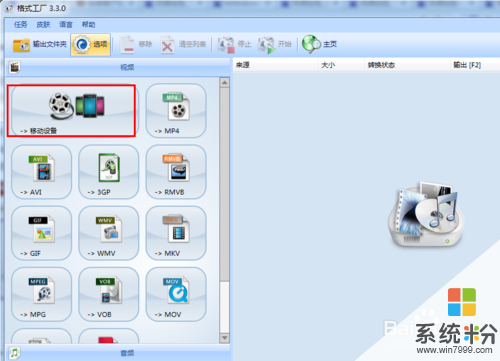
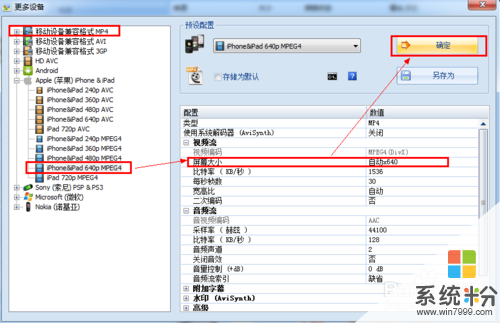 2
2添加一个视频文件,点击“确定”,点击“开始”,开始转换格式。转换好格式后,右键单击,打开输出文件夹,找到已经转换好MP4格式的视频文件。

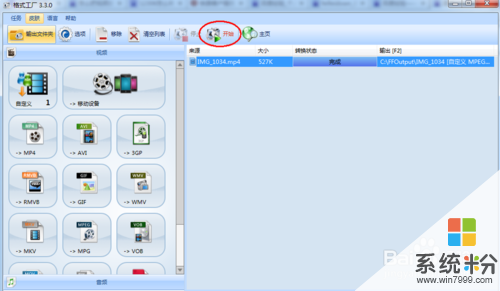

解决方法2:
1安装好iTunes或itools,最好二个都安装好,itools比较符合国人的操作习惯。
打开itools,接上iphone,找到“音乐影片”,选择右边的“影片”,点击“导入”,选择好我们刚才转换好的MP4格式的文件,导入到手机里就ok了。
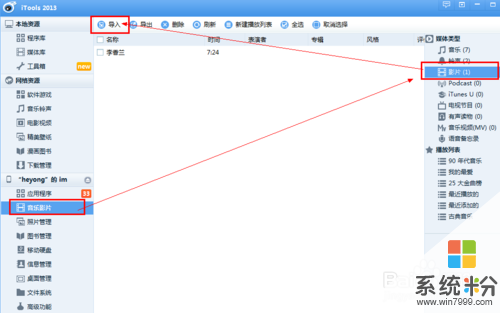 2
2打开iphone手机,打开手机默认的视频播放器,打开我们刚才已经制作好的视频文件。
是不是播放的很清晰、流畅呢,格式工厂里面还有很多功能等待您来挖掘,做出更清晰、更精美的视频来,还等什么呢,赶紧去体验吧!
以上就是电脑的视频传到iphone的图文教程,电脑的视频传到iphone的详细教程教程,希望本文中能帮您解决问题。
我要分享:
相关教程
- ·ipad超大视频如何传到电脑 iPad大视频导出教程
- ·iphone6plus拍摄的视频怎么传到电脑上,iphone6plus拍摄的视频传到电脑上的方法
- ·手机上下载的视频怎么传到电脑上 手机视频传到电脑的方法
- ·电脑上的视频如何传到iphone4S上? 电脑上的视频传到iphone4S上的方法
- ·如何快速将手机视频传到电脑上? 快速将手机视频传到电脑上的方法?
- ·hp LJ3055电脑发送传真的详细教程 hp LJ3055电脑发送传真的图文教程
- ·戴尔笔记本怎么设置启动项 Dell电脑如何在Bios中设置启动项
- ·xls日期格式修改 Excel表格中日期格式修改教程
- ·苹果13电源键怎么设置关机 苹果13电源键关机步骤
- ·word表格内自动换行 Word文档表格单元格自动换行设置方法
电脑软件热门教程
- 1 iTunes无法连接到iTunes Store如何解决iTunes无法连接到iTunes Store的解决方法
- 2 WiFi共享精灵3.0怎么修改网络密码? WiFi共享精灵3.0修改网络密码的步骤
- 3 如何用格式化工厂合并MP3音频文件 格式化工厂合并MP3音频文件的方法有哪些
- 4怎么解决笔记本连接wifi时不断掉线的烦人问题。 如何解决笔记本连接wifi时不断掉线的烦人问题。
- 5路由器wifi密码要重置的方法 如何把路由器wifi密码进行重置
- 6手机QQ口令红包如何发? 发带密码的QQ红包的方法有哪些?
- 7计算机快速启动的方法 如何让计算机快速启动
- 8为什么电脑开机要按F2才能进入|电脑开机按F2才能进入的解决方法
- 9如何修复win8纯净版64位系统无法正常工作
- 10有道云笔记阅读密码忘了怎么解决? 有道云笔记阅读密码忘了怎么处理?
